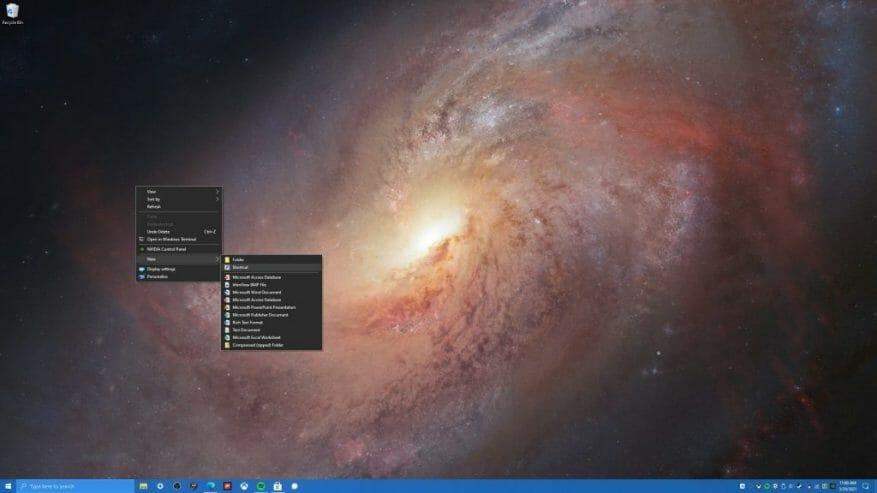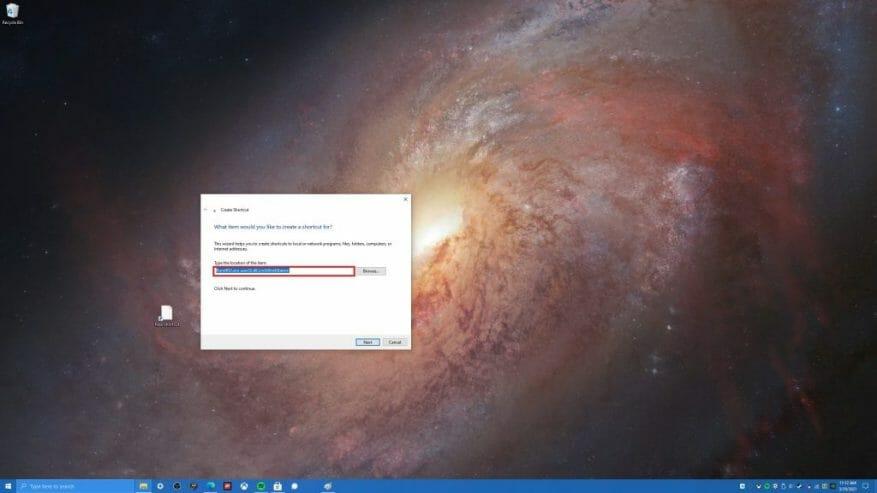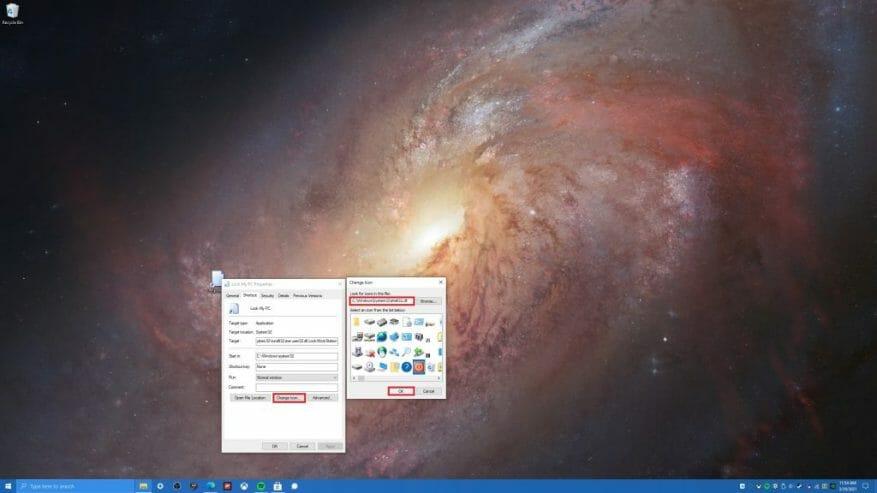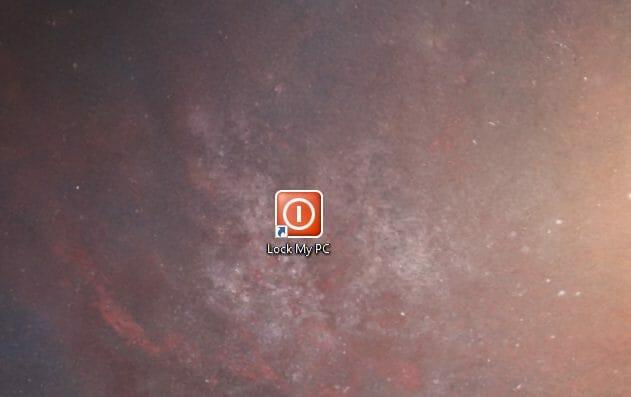Es gibt mehrere Möglichkeiten, Ihren Windows 10-PC zu sperren, aber wussten Sie, dass Sie dies mit einer von Ihnen erstellten Bildschirmverknüpfung tun? Das Erstellen einer Verknüpfung zum Sperren Ihres Windows 10-PCs kann praktisch sein, wenn Sie Ihren PC auf einfache Weise sperren möchten, ohne sich an eine Tastenkombination erinnern zu müssen (Windows-Taste + L) oder versuchen, durch Menüs zu navigieren, um sich von Ihrem Windows 10-PC abzumelden. Was auch immer Ihr Grund ist, hier erfahren Sie, wie Sie eine Verknüpfung zum Sperren Ihres Windows 10-PCs erstellen.
1. Klicken Sie auf Ihrem Desktop mit der rechten Maustaste auf eine beliebige Stelle und wählen Sie Neu
2. Wählen Sie Abkürzung
3. Als Nächstes werden Sie aufgefordert, den Speicherort der Verknüpfung anzugeben. Folgendes kopieren und einfügen: Rundll32.exe user32.dll,LockWorkStation
4. Abschließend werden Sie aufgefordert, Ihrer Verknüpfung einen Namen zu geben. Für dieses Beispiel habe ich diese Verknüpfung „Meinen PC sperren“, aber Sie können es benennen, wie Sie möchten.
Das ist es! Du bist fertig. Von hier aus können Sie auf die Verknüpfung „Meinen PC sperren“ klicken, um Ihren Windows 10-PC zu sperren, wann immer Sie sich von Ihrem PC entfernen. Wenn Sie daran interessiert sind, das Symbol Ihrer PC-Verknüpfung zu ändern, müssen Sie einen zusätzlichen Schritt ausführen. Die meisten Symbole, die Windows 10 verwendet kann in den folgenden zwei Verzeichnissen gefunden werden; C:\Windows\System32\shell32.dll und C:\Windows\System32\imageres.dll. Hier sind die Schritte, die Sie befolgen müssen, um das Symbol Ihrer Verknüpfung zu ändern.
1. Klicken Sie mit der rechten Maustaste auf Ihre Verknüpfung, wählen Sie Eigenschaften
2. Wählen Sie auf der Registerkarte Verknüpfung Icon ändern
3. Von hier aus fragt Windows Sie, wo Sie nach zu verwendenden Symbolen suchen möchten. Abhängig von den Speicherorten Ihrer Windows 10-Symbole können Sie beides auswählen C:\Windows\System32\shell32.dll oder C:\Windows\System32\imageres.dll um das Windows 10-Symbol zu finden, das Ihren Anforderungen am besten entspricht.
4. Sobald Sie ein Symbol ausgewählt haben, klicken Sie darauf OK unter dem Fenster Symbol ändern und OK erneut im Fenster mit den Verknüpfungseigenschaften.
Herzliche Glückwünsche! Sie haben Ihr Verknüpfungssymbol erfolgreich geändert.Jetzt haben Sie eine leicht identifizierbare Verknüpfung, auf die Sie einfach doppelklicken können, wenn Sie Ihren Windows 10-PC sperren möchten.
Wie sperren Sie Ihren Windows 10-PC? Lass es uns in den Kommentaren wissen!